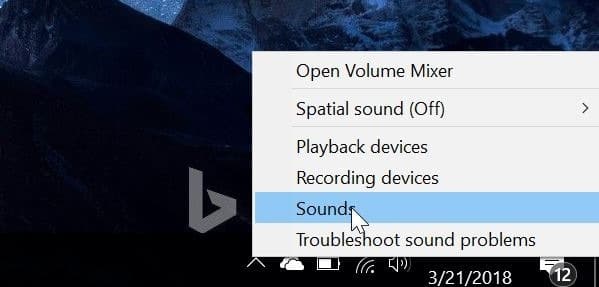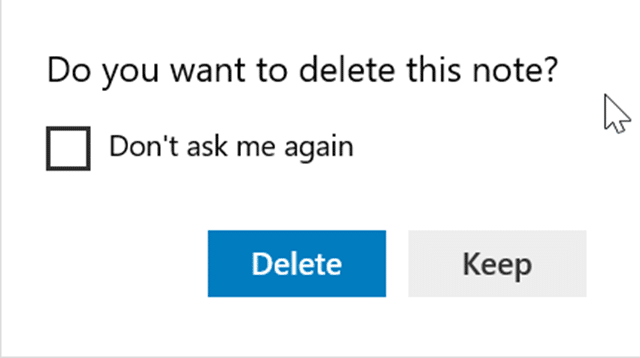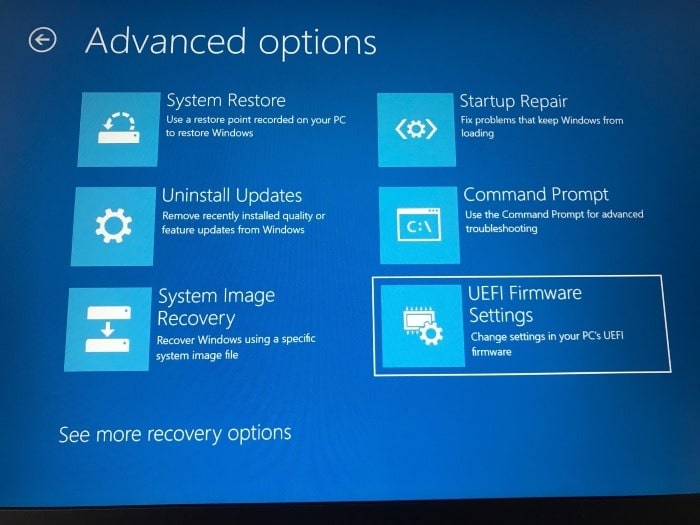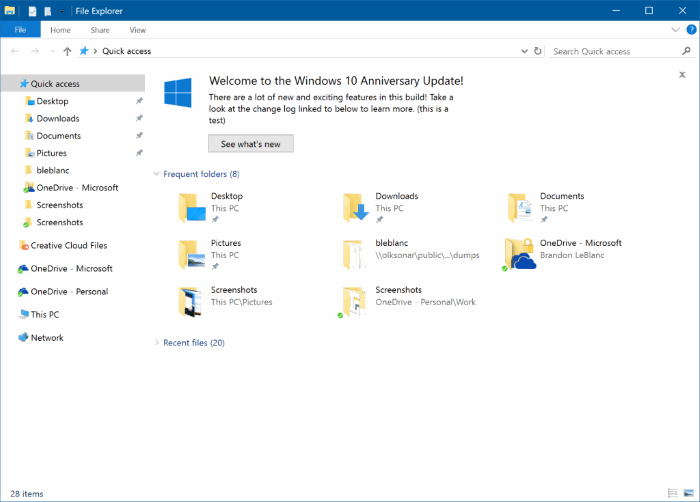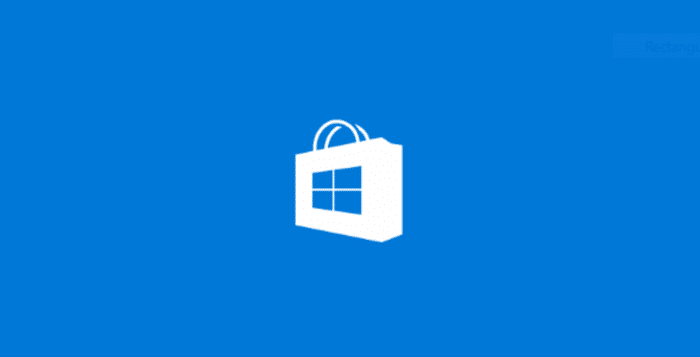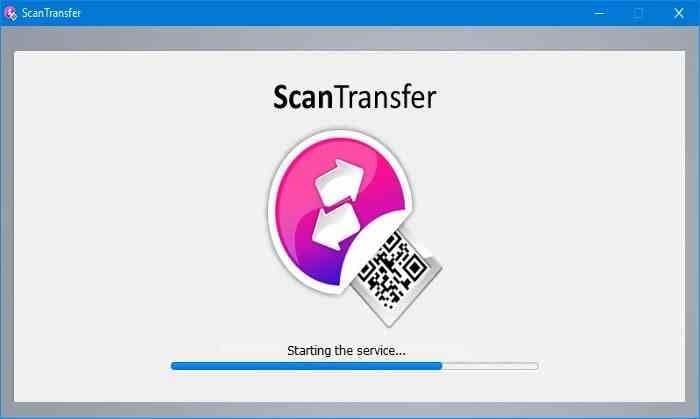Narrator est un lecteur d’écran de base qui est présent dans le système d’exploitation Windows depuis l’époque de Windows XP et n’est désormais plus pris en charge. L’outil Narrateur est utile pour les utilisateurs malvoyants, mais il peut être utilisé par n’importe qui et tout le monde pour entendre ce que vous voyez à l’écran.
Alors que Narrator peut être activé en accédant à Accessibilité dans l’application Paramètres ou dans le Panneau de configuration de Windows 10, Narrator peut également être activé rapidement à l’aide de raccourcis clavier. Dans Windows 10, le Narrateur peut être activé en appuyant simultanément sur les touches Windows et Entrée.

Étant donné que le Narrateur peut être activé à l’aide du raccourci clavier logo Windows + Entrée, la fonctionnalité est parfois activée accidentellement en appuyant sur Ctrl + Entrée.
Si vous vous demandez comment couper ou couper rapidement la voix du Narrateur dans Windows 10, lisez les solutions suivantes.
Utilisez un raccourci clavier pour désactiver le narrateur dans Windows 10
Lorsque le Narrateur est en cours d’exécution, le raccourci clavier Logo Windows + se connecter à peut être utilisé pour désactiver le Narrateur dans Windows 10. Assurez-vous d’appuyer sur les touches Windows et Entrée en même temps.
Éteignez le volume pour ne plus entendre la voix du Narrateur
Si le raccourci clavier ci-dessus ne vous aide pas à désactiver rapidement le Narrateur, vous pouvez appuyer sur la touche de raccourci muet de votre clavier pour arrêter d’entendre la voix du Narrateur. Cette solution de contournement est utile si vous activez le Narrateur pendant une présentation ou une réunion.
Utilisez la souris pour fermer le Narrateur
Lorsque le Narrateur est activé, vous verrez l’icône suivante dans la barre des tâches. Pour fermer le Narrateur, cliquez simplement avec le bouton droit sur l’icône Narrateur dans la barre d’état système, puis cliquez sur l’option Fermer.
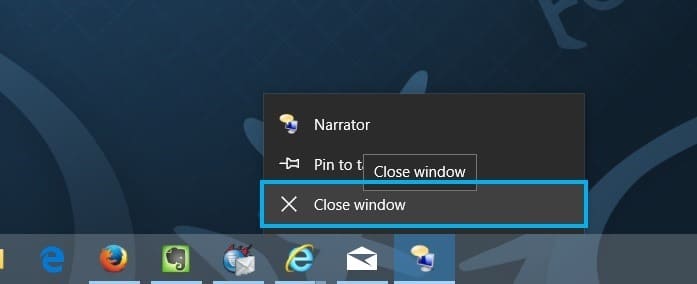
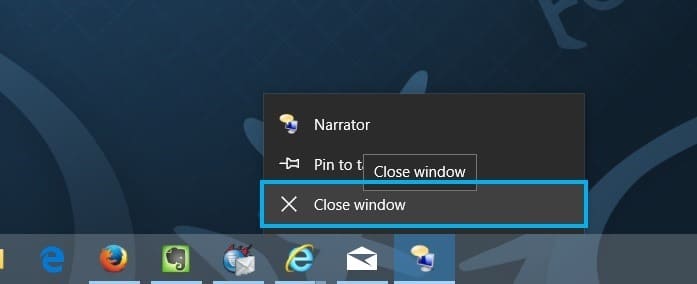
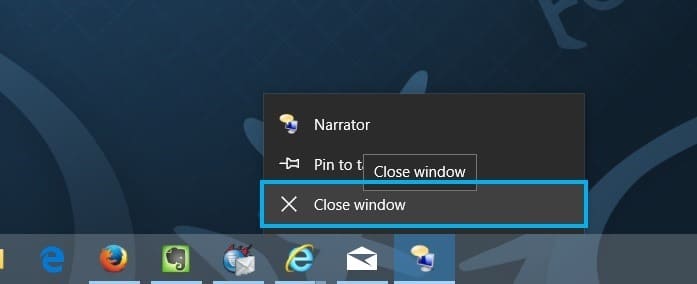
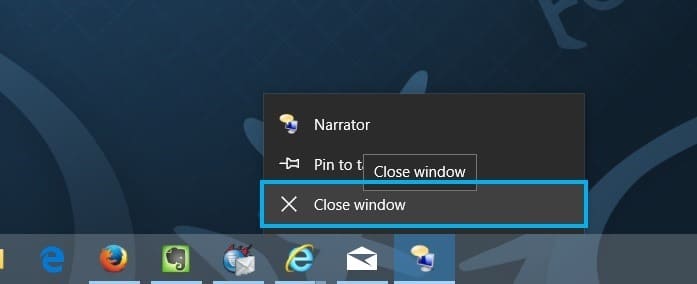
Désactiver le narrateur dans l’application Paramètres
Étape 1: Ouvrez l’application Paramètres en cliquant sur Paramètres à gauche du menu Démarrer.
Étape 2: Une fois les paramètres lancés, cliquez sur Facilité d’accés.
Étape 3: Cliquez sur Narrateur puis sur l’interrupteur à bascule sous le fichier Activer le narrateur pour l’éteindre.
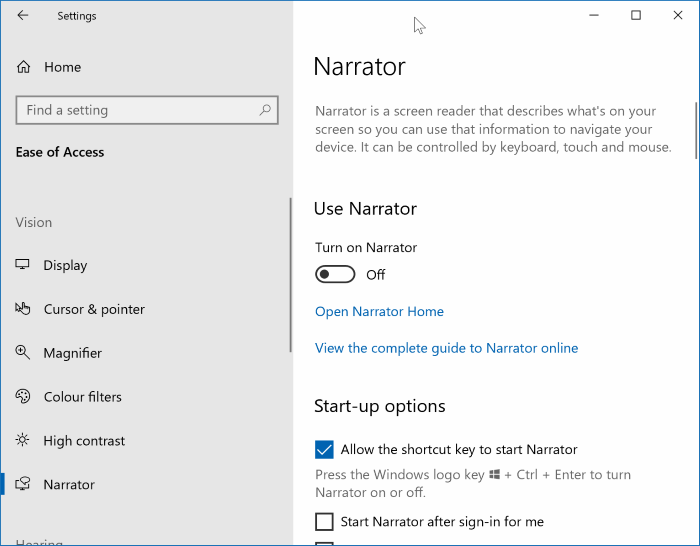
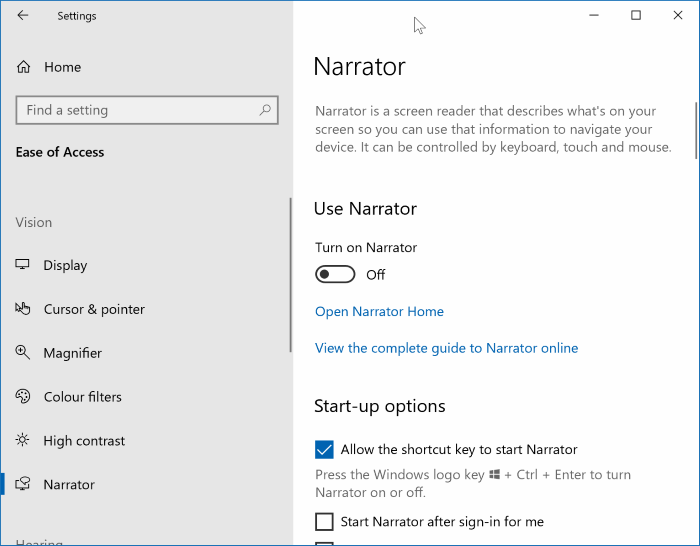
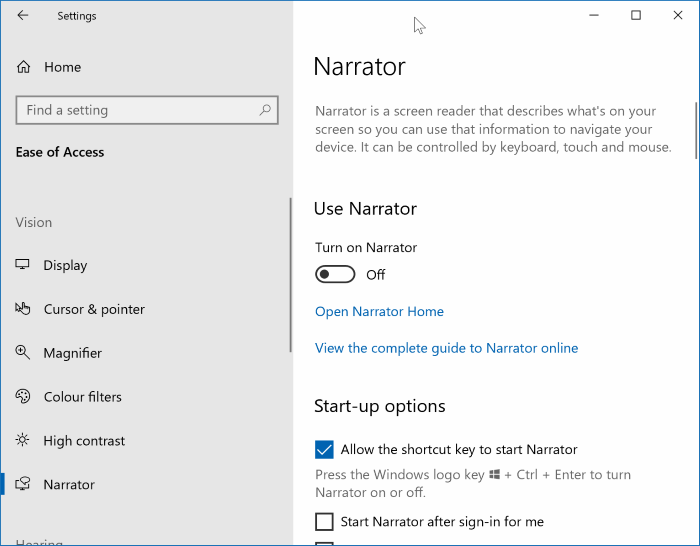
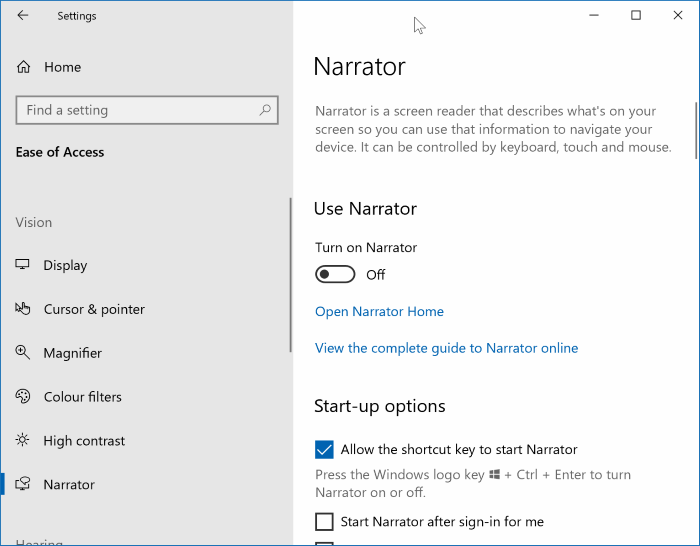
Fermer le narrateur dans le panneau de configuration
Étape 1: Ouvrez le panneau de contrôle. Cliquez sur Accessibilité.
Étape 2: Cliquez sur Ease of Access Center. Cliquez sur Démarrer le narrateur pour activer le même.
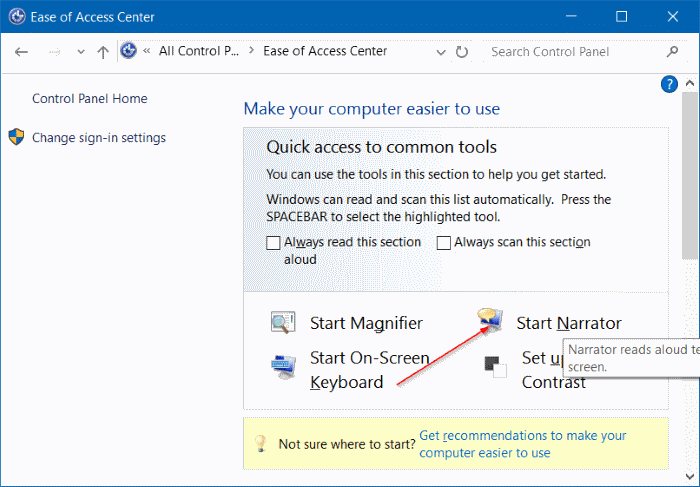
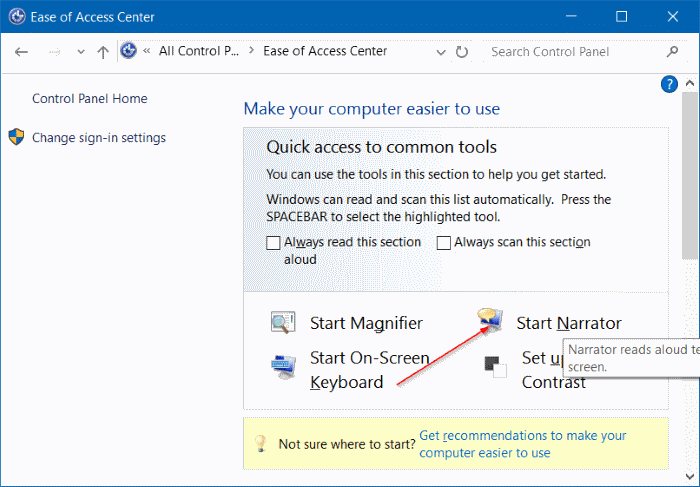
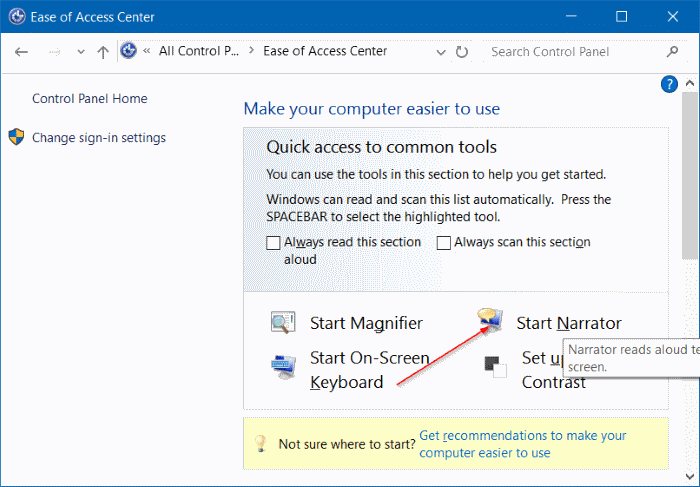
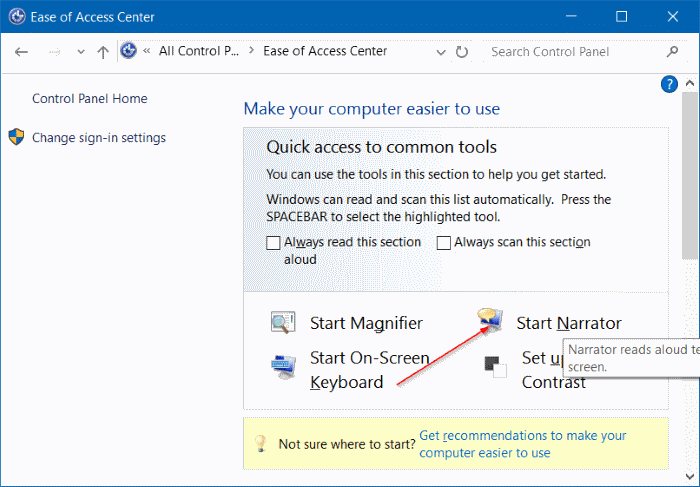
J’espère que ça aide!